Modificări:
- O opțiune de control extern de înregistrare a fost adăugat la elementul HDMI din meniul SETUP. În cazul în care camera este conectată prin HDMI la un înregistrator de terță parte care acceptă Atomos Deschideți Protocolul (shogunul Atomos, NINJA2 sau NINJA palelor), selectarea On permite controalele camerei să fie folosite pentru a porni și opri înregistrarea. Mai multe informații sunt disponibile într-un manual suplimentar.
- Notă: Alegeți o altă opțiune decât 576p (progresiv) sau 480p (progresiv) pentru HDMI> Rezoluția de ieșire din meniul SETUP.
- distanțele incorecte au fost afișate pe ecranul de redare info aparat foto pentru fotografii realizate cu o unitate de bliț opțională în modul manual cu prioritate distanță (GN).
- Luminozitatea ecranului vizualizare fotografierea în timp real nu s-ar schimba, atunci când o linie de comandă a fost rotită pentru a regla compensarea expunerii cu On (Auto reset) selectat pentru b Măsurare / expunere> Compensarea expunerii Ușor b4> Compensarea expunerii usoara in SETARI MENU.
- Deși butonul de previzualizare va opri lentila in jos la diafragma maximă atunci când a atribuit rolul Previzualizare, indicatorul maxim de deschidere nu va apărea pe monitor.
- În cazuri rare, declanșatorul nu ar fi eliberată atunci când utilizatorul a încercat să ia fotografii în film live view.
- Aproximativ 4 secunde de statică poate fi auzit pe audio înregistrate cu înregistratoare HDMI externe în timpul filmului vizualizare în timp real.
- Viteza de expunere, diafragma și sensibilitatea ISO afișată pe monitor în timpul filmului vizualizare în timp real ar diferi de valorile din fișierul film final.
- Volumul nu a putut fi uneori ajustate în cazul în care filmele au fost jucate cu indicatoare ascunse în timpul redării cadru întreg (Nici unul (numai pentru imagini)).
- Compensarea expunerii nu ar reuși să producă rezultatele dorite în cazul în care o valoare negativă a fost selectată când NEF (RAW) au fost prelucrate folosind opțiunea NEF (RAW) în meniul retușare.
- Imaginile ar fi, în cazuri rare, nu reușesc să înregistreze corect cu HDR (interval dinamic ridicat) selectat în meniul de fotografiere.
- În cazul în care On a fost selectat pentru expunerea în timpul netezirea fotografierea cu temporizator, fiecare cadru după prima va fi supraexpusă.
- Numerele fișierelor care nu au fost atribuite în secvența corectă.
- În unele limbi, caractere sau părți de caractere ar fi lipsesc din meniul de setare> datele de localizare> Poziția de afișare.
- În unele limbi, caractere sau părți de caractere ar fi lipsesc din meniul SETUP> AF reglați fin> Listă salvat de afișare valori.
- Un text de ajutor a fost schimbat.
- Porniți camera foto.
- Apăsați butonul MENU pentru a afișa ecranul meniului.
- Apăsați selectorul multiplu rotativ spre stânga pentru a evidenția fila de meniu, selectați fila de configurare și apăsați butonul OK.
- Versiune Evidențiați firmware din meniul de setare și apăsați butonul OK.
- Versiunea de firmware a aparatului foto va fi afișată.
- Opriți camera foto.
- Putere camera de la unitatea de adaptor CA sau utilizați un acumulator complet încărcat.
- Crearea unui nou director cu un nume corespunzător pe hard disk-ul computerului.
- Descărcați fișierul din link-urile disponibile.
- Rulați fișierul descărcat pentru a crea un dosar care conține dosarul firmware-ului.
- Utilizați un cititor de carduri sau un dispozitiv similar pentru a copia folderul firmware-ul în directorul rădăcină al unui card de memorie formatat în cameră.
- Backup orice date salvate la aparatul de fotografiat & rsquo; e memoria internă.
- Introduceți cartela de memorie în slotul pentru card de memorie al camerei și porniți camera foto.
- Selectați Versiune firmware din meniul de setare al aparatului foto și urmați instrucțiunile afișate pentru a actualiza firmware-ul.
- După ce actualizarea este finalizată, opriți aparatul foto și scoateți cartela de memorie.
- Accesați opțiunea Versiune firmware din meniul de setare a aparatului foto pentru a confirma faptul că firmware-ul a fost actualizat.
- Formatați camera & rsquo; s memoria internă selectând Formatare memorie din meniul de setare, iar apoi opriți camera.
Actualizarea la o versiune de firmware mai nouă decât cea deja instalată pe camera foto poate îmbunătăți dispozitivul & rsquo; performanța generală și de stabilitate, rezolva diverse probleme, și să adăugați suport pentru caracteristici nou dezvoltate sau spori cele existente.
Pe de altă parte, retrogradarea camera foto & rsquo; firmware-uri pot recupera funcționalitatea în cazul puțin probabil versiunea instalată în prezent este defect sau dispozitivul & rsquo; performanța a scăzut după actualizare. Cu toate acestea, trebuie avut în vedere faptul că aplicarea unei construi mai devreme s-ar putea să nu fie întotdeauna posibil.
Se recomandă ca schimbarea camerei & rsquo; s firmware-ul se realizează când noua versiune rezolvă o problemă pe care dispozitivul a fost întâmpină, sau adaugă o caracteristică nouă (sau îmbunătățește unul existent), care ar putea dovedi util pentru tine.
Acest proces nu e & rsquo; t destinat să fie distructive, dar totuși, & rsquo; e cel mai bine pentru a salva toate datele personale și configurații înainte de a aplica un firmware diferit. Mai mult decât atât, asigurați-vă că bateria este complet încărcată și nu-și rsquo; t utilizarea aparatului foto & rsquo; s butoane în timp ce instalarea este în curs de desfășurare.
Când vine vorba de metoda de actualizare, de obicei, trebuie să copiați fișierul firmware pe o cartelă de memorie compatibilă, introduceți-l în aparatul de fotografiat, și răsfoiți din meniu la dispozitivul & rsquo; s secțiunea de actualizare.
Cu toate acestea, fiecare dispozitiv are diferite modalități de a intra în modul de actualizare și etapele speciale care trebuie luate pentru o actualizare de succes, prin urmare, asigurați-vă că citiți produsul & rsquo; s ghidul de instalare.
Acestea fiind spuse, dacă considerați că acest firmware îmbunătățește aparatul în orice mod, apoi a lovit butonul de download și de a obține versiunea dorită; dacă nu, verificați cu site-ul nostru cât mai des posibil, astfel încât nu îl rsquo; t dor de actualizare care va impulsiona aparatul de fotografiat & rsquo; performanța. & nbsp;

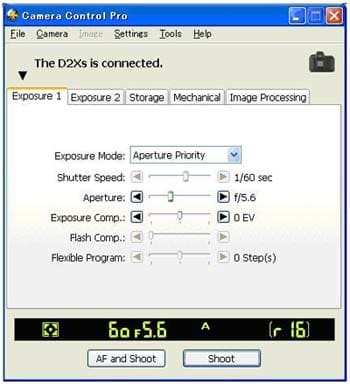
Comentariile nu a fost găsit